8 meilleurs enregistreurs d'écran CSGO pour enregistrer facilement pour vous
Par Pierre Dubois • 2025-06-30 15:22:08 • Solutions éprouvées
Les jeux multijoueurs se sont multipliés après 2010 et sont allés trop loin maintenant que presque tous les jeux inventés ont une capacité multijoueur. En 2012, un jeu a été publié par valve et hidden entertainment connu sous le nom de Counterstrike : Global Offense. Le jeu a attiré un nombre considérable de joueurs grâce à sa plateforme multijoueur divertissante. Aujourd'hui, beaucoup de ses joueurs, comme les YouTubers, enregistrent l'expérience multijoueur et la partagent avec leurs téléspectateurs pour le plaisir, tandis que beaucoup les enregistrent pour gagner de l'argent. De nombreux joueurs enregistrent CSGO pendant les compétitions et le diffusent en même temps sur différentes plateformes telles que Facebook, daily motion et YouTube. Dans cet article, nous allons vous montrer 8 outils cool d'enregistrement d'écran CSGO pour rendre l'enregistrement CSGO facile pour vous. Alors, allons-y !
Partie 1. Comment enregistrer dans CSGO avec Xbox Gambar ?
CSGO peut être enregistré en utilisant un enregistreur intégré à Windows connu sous le nom de Xbox Game bar. Voyons comment vous pouvez commencer à enregistrer avec la Xbox Game bar.
Étape 1 : Lancement avec un raccourci clavier
Tout ce que vous devez faire est d'allumer le jeu CSGO et ensuite appuyer sur "Windows-Key + G" pour activer la Xbox Gamebar. Maintenant pour commencer l'enregistrement, cliquez sur le cercle appelé "enregistrer à partir de maintenant" comme indiqué.
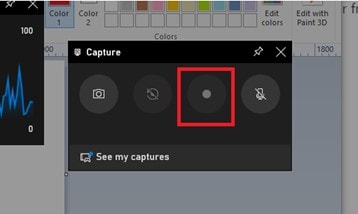
Étape 2 : arrêter l'enregistrement
Une fois l'enregistrement terminé, il vous suffit d'appuyer sur la touche "logo Windows + Alt + R" et l'enregistrement sera sauvegardé.
Il s'agit d'une méthode simple, mais le problème est que la barre de jeu de la Xbox affecte vraiment le gameplay par rapport à un autre enregistreur. De plus, les fonctionnalités d'édition y sont très limitées. Nous avons donc compilé une liste de 8 enregistreurs CSGO qui peuvent vraiment vous aider.
Partie 2. 8 enregistreurs CSGO pour vous aider à enregistrer les meilleures vidéos de jeu
Nous pouvons enregistrer des jeux PS5 en utilisant ces 7 enregistreurs sur le marché sans aucun problème - discutons-en un par un.
1. Wondershare Uniconverter
Wondershare Uniconverter est l'un des enregistreurs d'écran cool de wondershare. Il est équipé d'un grand nombre de fonctionnalités telles que son incroyable éditeur permettant d'éditer des vidéos après les avoir enregistrées à l'écran. L'application offre de nombreuses options pour enregistrer des écrans de différentes manières. UniConverter est le mieux adapté pour un titre d'enregistreur d'écran CSGO.
Caractéristiques :
- L'enregistreur d'écran Uniconverter est simple à utiliser.
- Les graphismes sont sophistiqués et attrayants.
- Vous pouvez enregistrer votre écran, le son et la caméra en même temps.
- En plus d'être un enregistreur d'écran, il comprend également une compression vidéo, un convertisseur et un éditeur.
- Il est compatible avec toutes les versions de Windows ainsi qu'avec Mac OS.
- La configuration requise est faible.
Avantages
Avec wondershare uniconverter, vous pouvez capturer tout écran particulier et individuel tout en effectuant d'autres choses.
La capture en plein écran est prise en charge.
Ce logiciel prend en charge la capture de zones personnalisées à partir d'une zone spécifique de l'écran.
Il offre une période d'essai gratuite.
Votre vidéo n'aura pas de filigrane.
Il est livré avec un éditeur d'intro et un éditeur d'extérieur, ce qui en fait un pack complet.
Inconvénients
Il n'y a pas d'inconvénients mais toutes les fonctionnalités sont débloquées dans les versions payantes.
 Wondershare UniConverter (anciennement Wondershare Video Converter Ultimate)
Wondershare UniConverter (anciennement Wondershare Video Converter Ultimate)
Votre boîte à outil vidéo et photo complète

- Réduit facilement la taille d'une photo iPhone et sans perte de qualité.
- Compresse les tailles des photos en changeant le ratio d'aspect, la qualité ou la taille.
- Change la résolution vidéo, le bitrate, le format, la taille de fichier et les autres paramètres pour réduire la taille de la vidéo.
- 30 fois plus rapide que d'autres convertisseurs grâce à la toute dernière technologie APEXTRANS.
- Rogne, découpe, ajoute des filigranes ou des effets avant la conversion et la compression.
- Téléchargez des vidéos depuis des sites comme YouTube, Facebook, Twitter, et autres en copiant l'URL.
- La boîte à outil versatile contient un réparateur de métadonnées vidéos, un créateur de GIF, un graveur DVD et un enregistreur d'écran.
- OS compatibles : Windows 10/8/7/XP/Vista, macOS 11 Big Sur, 10.15 (Catalina), 10.14, 10.13, 10.12, 10.11, 10.10, 10.9, 10.8, 10.7, 10.6.
2. Bandicam
Un autre bon enregistreur d'écran est bandicam qui peut être utilisé comme un enregistreur CSGO. Bandicam est utilisé pour capturer les jeux et montrer ses statistiques telles que les fps et les statistiques du CPU. L'enregistreur est livré avec toutes les fonctionnalités qu'un enregistreur moderne devrait avoir.
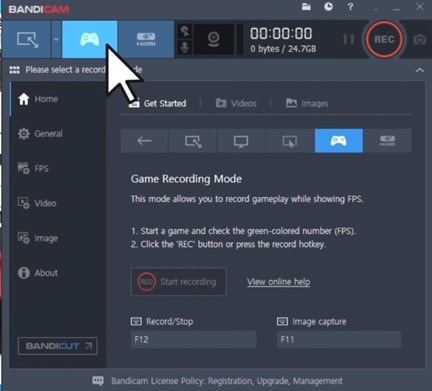
Caractéristiques :
- Capturez des vidéos haute définition et superposez des animations.
- Vous pouvez enregistrer en spécifiant différentes heures grâce à son programmateur d'enregistrement.
- Sur votre bureau, enregistrez une vidéo précédemment enregistrée.
- Capture d'écran en plusieurs modes.
- Capturez la caméra, le son et l'écran en même temps.
- La possibilité d'enregistrer les effets de la souris sur l'écran.
- Effet de clé chromatique.
Avantages
Il est en effet excellent pour capturer des jeux car il utilise dx et opengl, et il peut filmer en mode plein écran et en écran réduit.
Enregistrez les jeux en haute résolution, par exemple en full hd.
Tout en capturant, les images en direct par seconde sur les jeux.
L'interface utilisateur graphique est assez agréable.
L'interactivité de l'application est simple.
Inconvénients
La possibilité de capturer des écrans à onglet unique fait défaut.
Le paquet entier est payé.
3. Dxtory
Un autre enregistreur d'écran rapide est Dxtory. Il capture l'enregistrement d'écran des jeux en utilisant DX et Open Gl. Il peut donc afficher toutes les statistiques du jeu et l'enregistrer en même temps. Il est connu pour sa rapidité et ses performances.
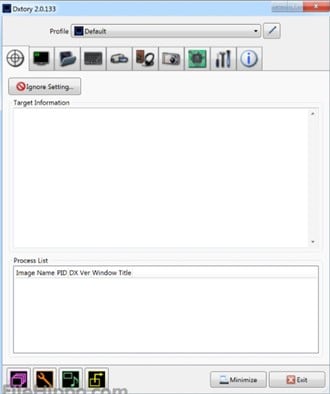
Caractéristiques :
- Dxtory est très rapide et fonctionne avec une petite charge.
- La capture de cet enregistreur est sans perte.
- Montrez les fps et autres états de jeux avec Dxtory.
- Avoir la possibilité d'enregistrer plusieurs sources audio.
- Prend en charge de nombreux formats de codecs VFW.
Avantages
Enregistrement en plein écran ainsi que l'enregistrement d'écran personnalisé.
Les graphismes sont très séduisants et magnifiques.
L'interface est très conviviale.
L'enregistreur offre un essai gratuit.
Cet enregistreur est équipé d'une variété d'autres caractéristiques qui le rendent compétitif.
Inconvénients
Ne propose pas de versions Mac.
Toutes les fonctionnalités sont débloquées dans la version payante.
4. FBX Game Recorder
FBX Game Recorder vous permet de capturer un jeu HD sans faille et de le modifier avec des autocollants, des bandes sonores et des effets spéciaux. Il peut capturer en ultra-HD et utiliser de grandes capacités d'édition pour faire passer vos séquences de jeu au niveau supérieur. Examinez vos séquences de jeu et enregistrez les meilleures sections sous forme de courts clips vidéo. Vous pouvez certainement l'utiliser pour capturer le gameplay de CSGO.
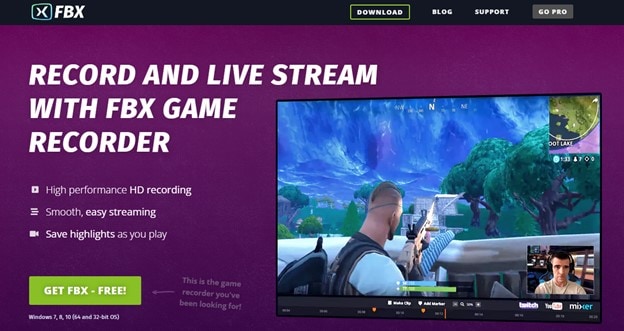
Caractéristiques :
- Enregistrement en plein écran avec sélection de zones personnalisées.
- Enregistrez l'audio, l'écran et toute autre source d'entrée.
- L'utilisation de l'enregistreur est totalement gratuite.
- Excellentes performances en termes de fps et pas de lag.
- Des performances parfaites dans les vidéos HD.
- Streaming facile et fluide.
- Enregistrez les temps forts pendant que vous jouez.
Avantages
Convivialité et facilité d'utilisation.
Prise en charge du streaming en direct avec une assistance rapide pour votre jeu.
Pendant que vous jouez, appuyez sur un raccourci clavier pour enregistrer des films courts de vos meilleurs mouvements.
FBX peut enregistrer votre bureau Windows, ce qui est utile pour les anciens jeux et le web.
Vous ne manquerez plus jamais un clutch kill si vous enregistrez FBX comme un DVR.
Capturez des photos haute résolution des occasions les plus mémorables pour les partager avec vos amis.
Inconvénients
Seul le système d'exploitation Windows est pris en charge par l'application.
Pas d'option de suppression du filigrane.
5. OBS Studio
OBS Studio est une application totalement gratuite qui vous permet d'enregistrer et de diffuser votre écran tout en jouant à des jeux. Vous pouvez utiliser l'application à des fins diverses, par exemple pour enregistrer CSGO. Sinon, si vous êtes un professionnel travaillant sur un projet, vous pouvez utiliser ce logiciel.
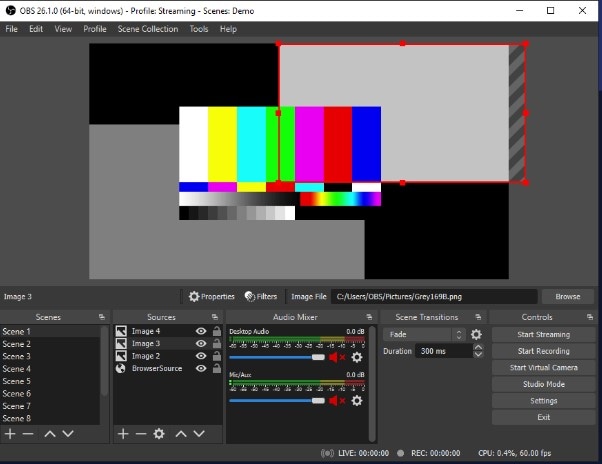
Caractéristiques :
- Enregistrement d'écran dans différents modes, plein écran et zone personnalisée.
- Faites également des captures d'écran avec cet enregistreur.
- Fournir un temps d'enregistrement d'écran illimité.
- Équipé de capacités d'édition.
- Il dispose également d'un mixeur de montage qui est utile pour le montage audio.
- Il peut capturer l'écran, le son et la webcam en même temps.
Avantages
L'interface est assez basique et presque tout le monde peut l'utiliser.
Les graphismes de l'interface sont attrayants et de bonne facture.
L'application peut être trouvée en ligne sur son site web avec le fichier d'installation.
Compatible avec Windows ainsi qu'avec Linux et Mac.
Inconvénients
Parfois, après l'enregistrement, le mauvais micro est sélectionné, et l'utilisateur ne le sait que lorsqu'il est trop tard.
Mises à jour fréquentes très ennuyeuses.
6. Gecata
Movavi Gecata 6.1 pour Microsoft Windows est une application très légère qui utilise très peu de vos jeux et des ressources matérielles du système et n'ajoute pas à la charge du système. En un seul clic, vous pouvez l'utiliser comme un enregistreur d'écran CSGO et contrôler le film pendant qu'il est en cours de lecture en utilisant les touches de raccourci du clavier.
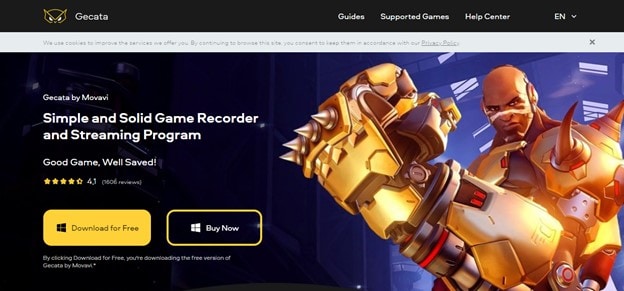
Caractéristiques :
- Vous pouvez diffuser et capturer en même temps en utilisant l'application de diffusion de Gecata.
- Pour faire participer les spectateurs à l'univers du jeu, enregistrez tous les effets sonores, la bande-son et les discours.
- La prise de son bidirectionnelle est une technique d'enregistrement du son dans deux directions.
- Capturez le gameplay en 4K jusqu'à 120 images par seconde.
- Les superpositions peuvent être personnalisées pour suivre le débit d'images, le nombre de bits, la taille des fichiers, ainsi que d'autres paramètres en temps réel.
Avantages
L'enregistreur d'écran est conçu pour les jeux, donc aucun problème pour enregistrer CSGO.
Il existe différents modes pour l'enregistrement plein écran et l'enregistrement personnalisé.
Disponible en fichier d'installation, il peut être facilement téléchargé depuis son site.
Le graphisme de l'application est formidable, ce qui lui donne un très bon aspect.
L'interface n'est pas non plus trop complexe et il n'y aura aucun problème d'apprentissage.
Inconvénients
La version d'essai est très basique et la version complète est payante.
Non disponible sur Mac.
7. ShadowPlay
ShadowPlay de NVIDIA est un outil génial pour capturer des jeux et des diffusions vidéo. Il capture jusqu'à 30 minutes de jeu avec une qualité de 1440p et 60 images par seconde, mais des restrictions de qualité peuvent s'appliquer en fonction de la plateforme de streaming que vous utilisez. Vous pouvez commencer à diffuser des flux sur Twitch, Facebook et YouTube à l'aide de la fonction Publier en direct.
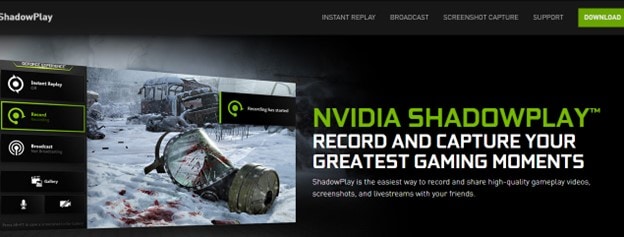
Caractéristiques :
- Enregistrement d'écran en très haute qualité.
- Capturez en plein écran ainsi qu'en écran personnalisé.
- Parfaitement alignés et conçus pour les jeux.
- Diffusez vos jeux sur différentes plateformes de médias sociaux.
- Capturez de courts GIFS et des captures d'écran 8k.
Avantages
NVidia étant une société spécialisée dans les graphiques de jeu, l'enregistreur est très bien adapté à l'enregistrement de CSGO.
Le travail graphique sur l'interface de l'application est impressionnant.
La diffusion d'un jeu présente des caractéristiques supplémentaires.
Enregistrez le micro, la caméra et l'écran en même temps.
Enregistrez les cascades de votre choix réalisées en cours de jeu avec une touche de raccourci pendant 30 secondes.
Inconvénients
Il n'est pas facile à installer et nécessite quelques connaissances du système d'exploitation.
Les GPU non-Nvidia ne sont pas pris en charge.
8. Xsplit Gamecaster
XSplit Broadcaster est un programme de diffusion et de tournage qui fait tout. Il peut collecter et mélanger un large éventail de sources et de fichiers audio et vidéo. Cet outil vous permet de glisser et de déposer rapidement des photos, des vidéos, des GIF et des pages Web. XSplit comprend également une fonctionnalité avancée d'enregistrement du gameplay et de HUD en jeu.
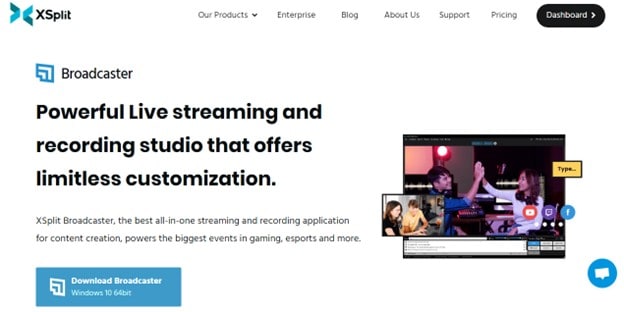
Caractéristiques :
- Faites l'enregistrement en plein écran en même temps que l'enregistrement personnalisé.
- Diffusez votre enregistrement de jeu sur votre plateforme de diffusion préférée.
- La qualité d'enregistrement est très bonne et élevée.
- Vous pouvez même enregistrer en 4 écrans partagés.
- Technologie de suppression du bruit.
- Clé chromatique et diaporama multimédia.
- Effets de transition personnalisés.
Avantages
La flûte à bec est fabriquée avec de très bons graphismes, ce qui lui donne un aspect vivant.
L'assistance clientèle est disponible 24 heures sur 24 et 7 jours sur 7, avec des mises à jour à vie.
L'interface utilisateur de l'application est facile à apprendre.
Il existe de nombreuses autres caractéristiques qui le rendent compétitif.
Partie 3. Comment enregistrer CSGO de manière simple ?
Dans cette section, nous allons vous montrer le moyen le plus simple d'enregistrer CSGO avec la meilleure application parmi celles proposées ci-dessus. Après une recherche approfondie, nous recommandons Wondershare Uniconverter pour une meilleure expérience.
Étape 1 Téléchargement et lancement
Tout d'abord, téléchargez et installez wondershare uniconverter depuis son site officiel et lancez-le. Vous verrez l'image suivante et choisirez l'enregistreur comme indiqué.
Étape 2 Activer l'enregistreur d'applications
Après cela, lancez CSGO et pendant que vous jouez, minimisez l'endroit où vous voulez commencer à enregistrer. Affichez l'écran d'UniConverter et lancez l'enregistreur d'applications. Vous verrez l'écran de l'enregistreur comme indiqué ci-dessous.
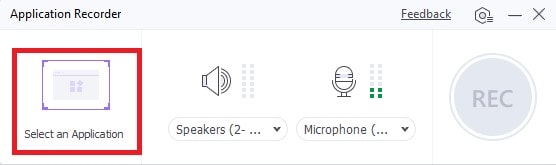
Étape 3 Choisir dans les onglets d'exécution
Maintenant que vous avez activé l'enregistreur d'applications, il est temps de sélectionner une application. Pour cela, cliquez sur l'application sélectionnée et choisissez CSGO en appuyant sur "Alt + Tab" pour passer d'un onglet à l'autre et sélectionnez CSGO dans les onglets.
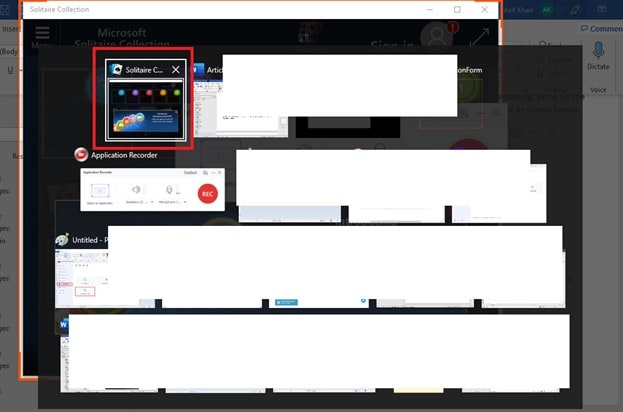
Étape 4 Arrêter l'enregistrement
Après avoir choisi CSGO comme indiqué dans la figure, il est maintenant temps de cliquer sur le bouton rouge sur l'enregistreur comme indiqué. L'enregistrement commencera après le compte à rebours et vous pouvez maintenant vous tourner vers le CSGO et en profiter. Pour mettre fin à l'enregistrement, minimisez à nouveau et cliquez sur le bouton d'arrêt de l'enregistrement et c'est tout.
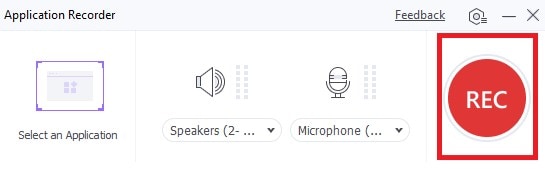
Partie 4. Résumé
Donc, tout ceci concernait les différentes manières d'enregistrer CSGO et pourquoi quelles manières devrions-nous adopter. Après beaucoup de recherches, nous avons collecté ces données et vous les avons présentées afin que vous puissiez trouver le meilleur enregistreur CSGO dans ces pour profiter de l'enregistrement non stop de l'enregistreur d'écran CSGO. J'espère que cet article vous aidera à choisir le meilleur enregistreur. Bonne chance !

Pierre Dubois
staff Éditeur